Az iPhone töltése a Smart Battery Case segítségével
A Smart Battery Case megvédi és feltölti iPhone készülékét, így hosszabb ideig használhatja. A cikk bemutatja a Smart Battery Case használatát.
A Smart Battery Case töltése
A Smart Battery Case használatbavétele előtt frissítsen az iOS legújabb verziójára az iPhone-on. Ezenkívül ne felejtse el feltölteni a Smart Battery Case-t a használata előtt.
Csatlakoztassa az iPhone-hoz kapott Lightning–USB kábelt a tokon található Lightning-csatlakozóhoz.
Csatlakoztassa a kábel másik végét egy Apple USB hálózati adapterhez, az adaptert pedig csatlakoztassa a hálózati aljzathoz. A lehető leggyorsabb töltés érdekében használjon 18 vagy ennél több wattot biztosító Apple USB-C hálózati adaptert.
A tok töltésekor sárga színnel világít az állapotjelző lámpa. Amikor a tok teljesen feltöltődött, zöld színnel kezd el világítani az állapotjelző lámpa.
A tok felhelyezése és eltávolítása
Úgy helyezheti fel a tokot, hogy hátrahúzza a felső peremét, majd a tokba csúsztatja az iPhone készüléket. Amikor egy Smart Battery Case tokba helyezi iPhone készülékét, az iPhone automatikusan megkezdi a töltést.
A tok levételéhez húzza hátra a felső peremét, és csúsztassa az iPhone készüléket a tok teteje felé – felfelé csúsztassa, ne saját maga felé, különben megsérülhet a csatlakozó.
A töltöttségi szint ellenőrzése
Amikor a tokhoz csatlakoztatja az iPhone-t, a zárolási képernyőn megjelenik a töltési folyamat állapotjelzője. Az állapotjelző akkor is megjelenik, amikor tápforráshoz csatlakoztatja, illetve leválasztja a tápforrásról a tokot. Ha már csatlakoztatta iPhone készülékét a tokhoz, akkor a Ma nézetben tekintheti meg az állapotjelzőt.
Zárolt képernyő
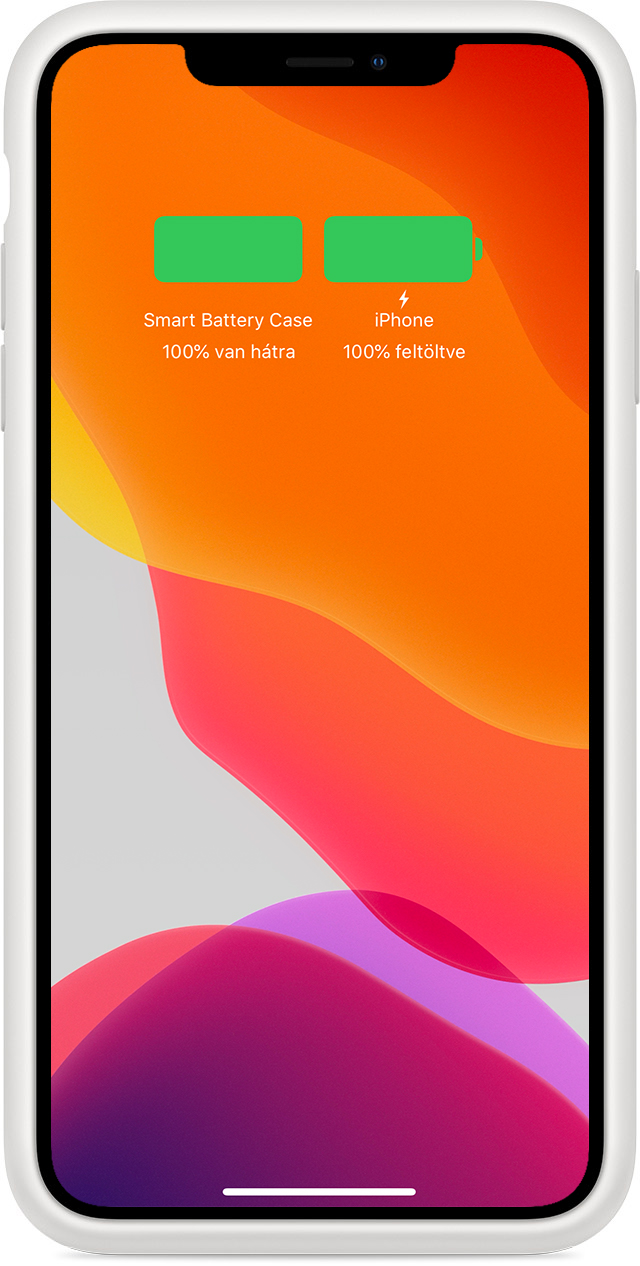
Ma nézet
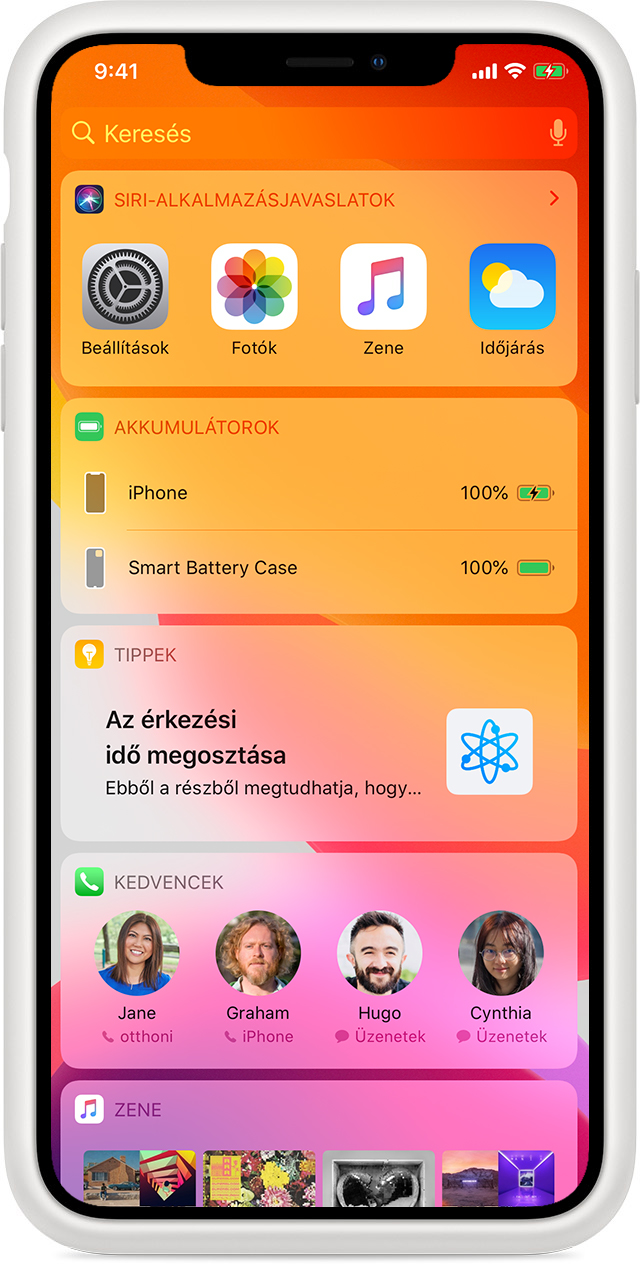
A tok és az iPhone töltése
Miután behelyezte az iPhone-t a tokba, csatlakoztassa az iPhone-hoz kapott Lightning–USB kábelt a tok Lightning csatlakozójához.
Csatlakoztassa a kábel másik végét egy Apple USB hálózati adapterhez, az adaptert pedig csatlakoztassa a hálózati aljzathoz. A lehető leggyorsabb töltés érdekében használjon 18 vagy ennél több wattot biztosító Apple USB-C hálózati adaptert.
Amikor az iPhone nincs a tokban, az állapotjelző lámpa zöld színnel világít, ha a tok teljesen fel van töltve, és sárga színnel, ha töltődik a tok.
Ha a Smart Battery Case tokot használja iPhone 11, iPhone 11 Pro vagy iPhone 11 Pro Max készülékhez vagy a Smart Battery Case tokot iPhone XS, iPhone XS Max vagy iPhone XR készülékhez, akkor vezeték nélkül töltheti Qi-tanúsítású töltővel.
A Smart Battery Case az iPhone nélkül is tölthető.
További segítség
Kövesse az alábbi lépéseket, ha a Smart Battery Case nem töltődik, lassan töltődik*, ha nem tölti az iPhone-t, vagy ha nem működik egy kiegészítő a Smart Battery Case használata közben.
Ha a Smart Battery Case nem töltődik vagy lassan töltődik
Kövesse az alábbi lépéseket. Próbálkozzon a töltéssel mindegyik lépés után:
Válassza le a Lightning–USB kábelt a tápforrásról, majd csatlakoztassa ismét.
Ha az iPhone csatlakoztatva van a tokhoz, vegye le a tokot. Ezután próbálja meg külön-külön tölteni az iPhone-t és a tokot.
Ha fólia, matrica vagy címke van az iPhone hátoldalán, távolítsa el.
Csatlakoztassa ismét a tokot.
Ha Qi-tanúsítású vezeték nélküli töltőpaddal tölti az iPhone 11, iPhone 11 Pro vagy iPhone 11 Pro Max, iPhone XS, iPhone XS Max vagy iPhone XR készülékéhez használt Smart Battery Case tokot, akkor ügyeljen rá, hogy ne legyen semmi a tok és a vezeték nélküli töltőpad között. Ezenkívül igazítsa a Smart Battery Case hátoldalán lévő Apple emblémát a töltőpad közepére, vagy helyezze az iPhone-t a gyártó által javasolt területre.
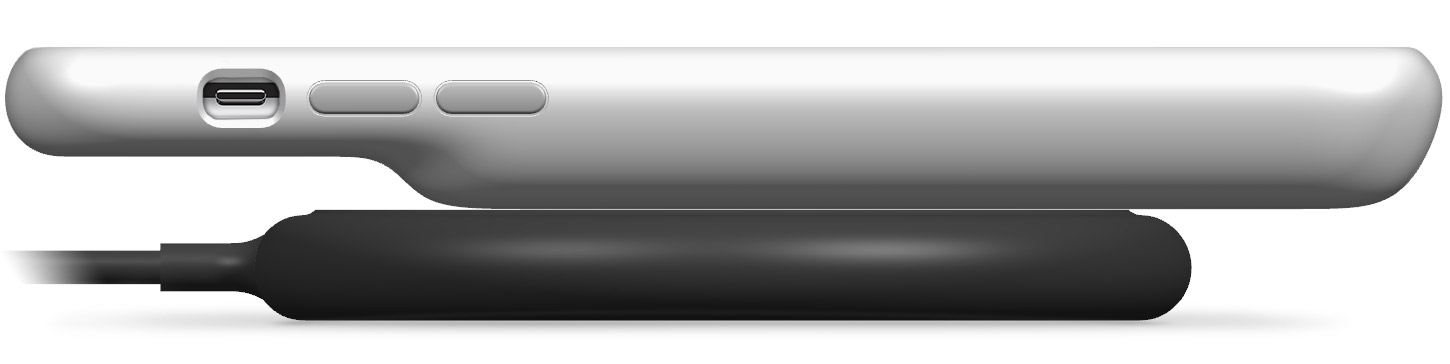
*Az iPhone és a Smart Battery Case együttes töltése hosszabb időt vesz igénybe, mint csupán az iPhone töltése.
Ha az iPhone nem töltődik
Kövesse az alábbi lépéseket. Próbálkozzon a töltéssel mindegyik lépés után:
Gondoskodjon arról, hogy az iOS legújabb verzióját futtassa a készülék.
Ha csatlakoztatott kiegészítőt a tokhoz, válassza le róla.
Távolítsa el a tokot.
Csatlakoztassa ismét a tokot az iPhone-hoz.
Ha nem működik egy kiegészítő a Smart Battery Case használatakor
Kövesse az alábbi lépéseket, ha nem működik egy Apple-kiegészítő vagy egy Made for iPhone jelzéssel ellátott kiegészítő a Smart Battery Case használatakor:
Válassza le a kiegészítőt, majd csatlakoztassa ismét.
Vegye ki az iPhone-t a tokból, majd helyezze bele ismét.
További információk
Az iPhone 11, iPhone 11 Pro és iPhone 11 Pro Max készülékhez való Smart Battery Case nem ugyanaz, mint az iPhone XS, iPhone XS Max, iPhone XR, iPhone 7, iPhone 6s és iPhone 6 készülékhez való Smart Battery Case.
A Smart Battery Case nem kompatibilis az iPhone 8 és az iPhone X készülékkel.
Az iPhone 11, iPhone 11 Pro és iPhone 11 Pro Max készülékhez való Smart Battery Case lehetővé teszi, hogy a Kamera gombbal fényképezzen és készítsen videófelvételt.
Ha további segítségre van szüksége a Smart Battery Case használatához, forduljon az Apple-támogatáshoz.
A Smart Battery Case kissé felforrósodhat a töltése közben. Az akkumulátor élettartamának meghosszabbítása érdekében a szoftver leállítja a töltést 80 százalék fölött, ha az akkumulátor túlzottan felforrósodott. A Smart Battery Case ismét töltődni kezd, amint mérséklődik a hőmérséklet. Lehetőleg vigye hűvösebb helyre a Smart Battery Case-t és a töltőt.
A Smart Battery Case nem töltődik vezeték nélkül USB-hez csatlakoztatva. Ha a Smart Battery Case USB segítségével van a számítógéphez csatlakoztatva, vagy ha USB-s hálózati adapterhez csatlakoztatta, akkor az USB-kapcsolaton keresztül fog töltődni.